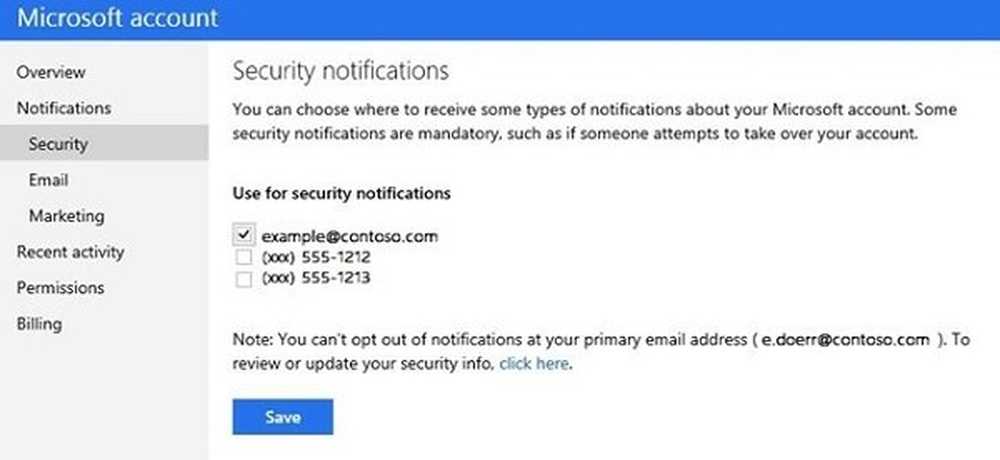Activer .NET Framework 3.5 sur Windows 8

Dans mon post récent, j'ai abordé la .NET fonctionnalité dans Windows 8. Il est nécessaire d’exécuter de nombreux logiciels sous Windows, mais il est désactivé par défaut. Si vous essayez d'exiger un logiciel ou une application nécessitant le .NET Framework 3.5, vous avez peut-être rencontré le message suivant:

Maintenant, pour l'activer, vous devez passer à Fonctionnalité Windows. Vous pouvez y accéder via Panneau de configuration> Programmes et fonctionnalités. Si vous ne disposez pas d'une connexion Internet solide sur votre système, le téléchargement des fichiers requis peut prendre un peu de temps et, par conséquent, le processus devient trop long..

De nombreux utilisateurs m'ont également signalé avoir reçu Erreur 0x800f0906 quand ils ont coché la première option de l'image ci-dessus, puis appuyé sur D'accord. Aussi, si vous essayez de télécharger la configuration complète de .NET, il est 291 Mo de taille et vous aurez évidemment besoin d'une connexion rapide pour le faire rapidement.
Activer .NET Framework 3.5.1 sur Windows 8
1. Ouvrez le .iso dossier de Windows 8 CP avec un logiciel de compression / décompression comme 7-Zip. Ouvrez le Sources dossier et trouver sxs dossier. Maintenant, copiez ce dossier à l’emplacement suivant:
C: \ Temp

2. Ensuite, lancez le Invite de commande en tant qu'administrateur et tapez la commande suivante:
dism.exe / online / enable-feature / nomfichier: NetFX3 / Tout / Source: c: \ temp \ sxs / LimitAccess

C'est tout!
Maintenant, redémarrez et vérifiez la Fonctionnalité Windows fenêtre à nouveau. Vous verrez que la première option est automatiquement cochée. Vous pourrez également exécuter un logiciel ou une application nécessitant .NET (comme AutoCAD. etc), sans aucun problème.